SecureCRT 技巧总结
来源:互联网 发布:java web网站源代码 编辑:程序博客网 时间:2024/05/03 22:36
1、Scroll Back
当你对一个网络进行完一个操作后,忽然发现你忘了monitor session ,或者sh run 出来将近一万行命令,屏幕往回翻,又翻不了几页,这时,你可以修改一个参数,达到效果,具体如下:
Options —> Global Options —> Edit default Settings进去后点Terminal —> Emulation 下面的Scroll back后面的数字自己修改好了,比如我选了10000,你也可以选更大的(最大为32000),再点OK
2、Map a Key
如果你是维护人员,需要登陆上百台设备,你是否因为频繁的输入用户名和密码而烦恼?你可以用KEY-MAP或者VB脚本来解决此问题!
KEYMAP解决方案:Options —> Global Options —> Edit default Settings进去后点Terminal —> Emulation然后点Mapped Keys —> Map a key,然后按提示进行操作,我选的是回车左边前面的第二个键,就是输出“:”号的那个键,send string: frank,然后再设一个快捷键,““” 的那个键send string 密码为cisco!OK ,下次登陆设备就不需要因为频繁的输入设备而麻烦了,直接打2个键就OK ^_^~下面是截图参考:
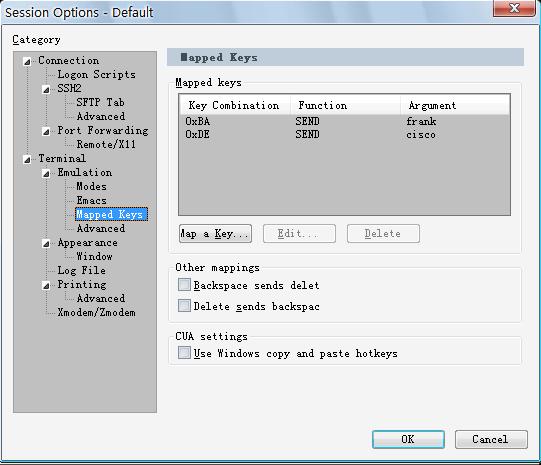
脚本解决方案:Options —> Global Options —> Edit default Settings进去后点Connection —> Logon Scripts,选中复选框Automate logon,在下面的第一行的Expect: “sername:”,Send后输入你的用户名,比如“frank”;第二行输入Expert “assword:” send:“密码”,完成,如果碰到需要中转的,可以直接在Send里面出入脚本命令,如 “telnet X.X.X.X” 如下图所示,另外Expect类似一个匹配的命令,所以如果是username没有必要输入完成!根据每个人的情况,可以自行设计!

当然如果你精通VB脚本,你也可以直接编写VB脚本来运行,不过我就不懂了-_-! 关于VB脚本,在下面我已经更新了,需要的可以看看。
3、Anti-idle
由于有些时候需要通过tcp连接到远端服务器的某个端口上,这样就有一个问题,就是要不断的更新这个session,因为一般的路由设备(如linksys、TPlink等)会为了节约路由器的资源,自动断开不活动的TCP,这个时间(通常很短的,5分钟- 20分钟左右)是厂商出厂前设置的,不能更改!
这样断开TCP不是正常的断开,所以session会挂死!只能等很长时间才能重新连接!所以要不断的敲回车或让设备显示信息使其保证session的存活状态。
在CRT中有一个功能Anti-idle,可以自动send字符,这样就不用手动敲回车了~
Options —> Global Options —> Edit default Settings进去后点Terminal —> Emulation,点中Anti-idle下面的复选框:send string,比如回车“n”,后面设置时间!OK 问题解决了!这个功能很实用!下面是截图:
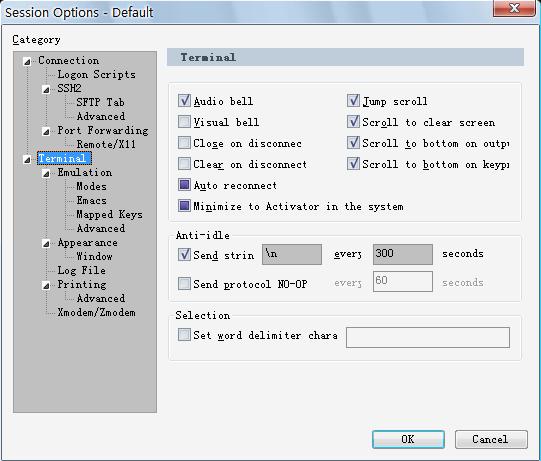
4、更改复制、黏贴的快捷键
S-CRT下默认是不能用ctrl+c 和ctrl+v的快捷键的!但CRT已经设计了可以更改此快捷键的方法,以下是详细方法:
Options —> Global Options —> Edit default Settings —> Terminal —> Emulation —> Mapped Keys,点中CUA选项:“use windows copy and paste key”,确认 OK!
5、Script脚本介绍_2009-5-18更新
以下是一个简单的脚本,大家可以根据需要进行修改。不过由于wordpress的设置问题,格式在这里体现不出来。不过现在才知道Crt的script其实很简单的:)
# $language = “VBScript”
# $interface = “1.0″Sub Main
Dim Counter
‘Set counter you want to capture
crt.Screen.Send “termin length 0″ & vbCr & vbCr & vbCr
For Counter = 1 To 100
‘Set Command, vbCr is enter for chr(13)
crt.Screen.Send “sh run” & vbCr & vbCr & vbCr
‘Set Interval, unit is millisecond
crt.sleep 5000
crt.Screen.Send vbCrcrt.Screen.Send “copy run start” & vbCr & vbCr & vbCr
‘Set Interval
crt.sleep 10000
crt.Screen.Send vbCrcrt.Screen.Send “copy run flash:run” & vbCr & vbCr & vbCr
‘Set Interval
crt.sleep 10000
crt.Screen.Send vbCr
Next
End Sub
随后打开Crt,登陆你的设备,点击Script —> Run… —> 选择这个脚本文件,就可以了。注意脚本文件可以保存为txt格式。
6、解决显示乱码问题_2009-8-10更新
用S-CRT远程管理Ubuntu,发现中文无法显示(乱码),但事实上在Ubuntu上是支持中文的,所以问题肯定出在S-CRT上。
由于Ubuntu默认安装后用的是支持中文的UTF-8编码,但S-CRT所用的不是此编码,所以需要更改。这里有两种发法,一种是更改Ubuntu的编码使其与S-CRT同编码;另一种是更改S-CRT的编码。
显然后者比较方便,下面我介绍更改的方法:
点击图标按钮中的 Session Option —> Appearance —> Font —> 选择一款支持中文的字体,Script 选择 “Chinese GB2312” —> Character encoding —> UTF-8 —> OK
至此设置就完成了。另外英文字体在这几种中文字体的显示下异常难看,唯一可以看的就是“新宋体”(NsimSun)size 10。在网上搜了下,发现一种不错的字体“YaHei.Consolas”,大家可以自己去下,感觉还可以。
- SecureCRT 技巧总结
- SecureCRT技巧总结
- SecureCRT技巧
- secureCRT总结
- SecureCRT使用技巧小记
- SecureCRT的使用技巧
- SecureCRT 使用技巧
- SqlPlus、SecureCRT使用技巧
- SecureCRT 使用技巧2
- SecureCRT 使用技巧
- SecureCRT的技巧
- SecureCRT 技巧合集
- SecureCRT 使用技巧
- secureCRT使用技巧
- 【经验总结】SecureCRT 常用技巧
- SecureCRT 常用技巧
- SecureCRT 使用技巧
- SecureCRT 使用技巧
- 【广告】《C++ Primer》出了特别版
- CentOS 5.2,Linux 2.6+ 内核 ,Apache+MySQL+PHP 安装及基本配置过程记录 && 将apache安装为系统服务
- 乐教育网被挂码了
- 我的百度博客--默之的博客
- Ruby--程序员的挚友
- SecureCRT 技巧总结
- C#和本机 C++ 代码的互用性
- 原谅我红尘颠倒
- 750v修改成wm拨号面板无铃声的解决方法
- CString 操作指南
- 加快成都物流业发展 构建西部物流中心
- 开机出现Could not update ICEauthority file /home/username/.ICEauthority
- 建西部第一大集装箱站重庆引领物流业发展
- commons lang 2.5版发布


